- Parte 1. Cómo instalar una nueva actualización de iPadOS a través de la configuración
- Parte 2. Cómo instalar una nueva actualización de iPadOS con iTunes
- Parte 3. Cómo instalar una nueva actualización de iPadOS con Finder
- Parte 4. Cómo instalar una nueva actualización de iPadOS con FoneLab iOS System Recovery
- Parte 5. Preguntas frecuentes sobre cómo instalar una nueva actualización de iPadOS
Desbloquee el ID de Apple, elimine la contraseña de la pantalla, omita el tiempo de pantalla.
- Desbloquear ID de Apple
- Omitir el bloqueo de activación de iCloud
- Herramienta de desbloqueo de Doulci iCloud
- Desbloquear Fábrica iPhone
- Bypass iPhone Passcode
- Restablecer contraseña de iPhone
- Desbloquear ID de Apple
- Desbloquear iPhone 8 / 8Plus
- Eliminación de bloqueo de iCloud
- Desbloqueo de iCloud Deluxe
- Bloqueo de pantalla iPhone
- Desbloquear iPad
- Desbloquear iPhone SE
- Desbloquear iPhone Tmobile
- Eliminar contraseña de ID de Apple
Actualización de iPadOS [4 enfoques probados y probados para descubrir]
 Publicado por Lisa ou / 24 de abril de 2024 09:00
Publicado por Lisa ou / 24 de abril de 2024 09:00 Los dispositivos Apple, como los iPads, son conocidos por tener funciones complejas y convenientes que puedes usar mientras los operas. ¿Sabías que estas funciones se pueden actualizar o agregar cuando Apple las actualiza? El fabricante mencionó que no requiere que los usuarios paguen cargos adicionales para obtenerlos. De hecho, ¡solo necesita instalarlo en su iPad de forma gratuita utilizando funciones, programas y otras herramientas integradas!
En esta publicación, descubrirá los 4 procedimientos más seguros, probados y comprobados que puede realizar para actualizar la versión de iPadOS. Desplácese a continuación para conocerlos y elegir el método más relevante para obtener la última actualización de iPadOS. Siga adelante.
![Actualización de iPadOS [4 enfoques probados y probados para descubrir]](https://www.fonelab.com/images/ios-system-recovery/ipados-update/ipados-update.jpg)

Lista de Guías
- Parte 1. Cómo instalar una nueva actualización de iPadOS a través de la configuración
- Parte 2. Cómo instalar una nueva actualización de iPadOS con iTunes
- Parte 3. Cómo instalar una nueva actualización de iPadOS con Finder
- Parte 4. Cómo instalar una nueva actualización de iPadOS con FoneLab iOS System Recovery
- Parte 5. Preguntas frecuentes sobre cómo instalar una nueva actualización de iPadOS
Parte 1. Cómo instalar una nueva actualización de iPadOS a través de la configuración
Por supuesto, debemos comenzar con el procedimiento más sencillo que jamás pueda utilizar para actualizar la versión del software del iPad. ¿Cuál crees que es? Si estás pensando en la aplicación de configuración del iPad, ¡estás en lo cierto! La aplicación solo necesita una buena conexión a Internet para actualizar el iPadOS de su dispositivo Apple. Se recomienda utilizar una conexión Wi-Fi en lugar de datos móviles. El motivo es que la actualización necesita una gran cantidad de datos que pueden agotar los datos del móvil y el proceso se interrumpirá.
¿Quieres utilizar la aplicación Configuración para actualizar la versión del software del iPad? Consulte y siga los pasos detallados a continuación. Siga adelante.
Paso 1Encuentra los Ajustes aplicación en su iPad y luego verá todas las personalizaciones en su iPad. Entre todos los botones, toque el General y será dirigido a una nueva interfaz. Posteriormente, seleccione el actualización de software en la parte superior de la interfaz principal.
Paso 2Verá la versión actual del software de su iPad en la pantalla principal. Analizará automáticamente si hay actualizaciones disponibles para su iPadOS. Si es así, toque el Descarga e instala iconos en la parte inferior de la pantalla. Debes confirmar la acción tocando el Muy de acuerdo botón en la parte inferior derecha.
Si prefiere actualizar la versión del software de su iPad automáticamente, es mejor activar el botón Actualizaciones automáticas en la parte superior.
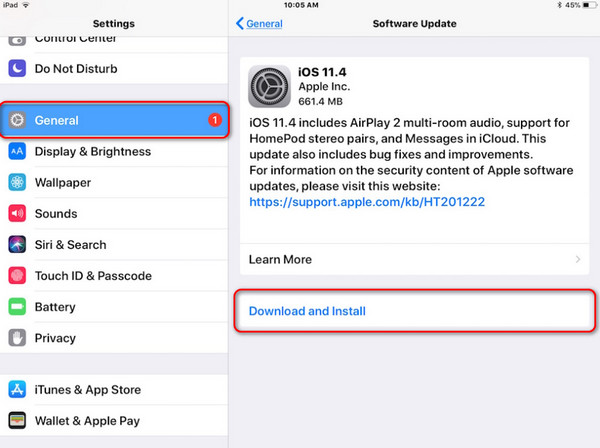
Parte 2. Cómo instalar una nueva actualización de iPadOS con iTunes
También es posible instalar la última actualización de iPadOS utilizando el programa iTunes. Es una herramienta preinstalada en la versión anterior de macOS. Sirve como un programa versátil y conveniente que puede utilizar para múltiples operaciones. Puede reproducir videos y audio, restaurar su iPhone o iPad y actualizar su iPad a la última versión del software.
Sin embargo, iTunes sólo se puede utilizar en versiones anteriores de los sistemas operativos macOS y Windows. Lo bueno es que sólo tienen los mismos procedimientos a la hora de actualizar la versión del software del iPad. Si tiene la última versión de macOS, puede omitir esta sección y pasar a la siguiente.
¿Quieres utilizar iTunes para actualizar la versión del software del iPad? Consulte los pasos detallados a continuación.
Paso 1Obtenga su iPad y Mac o PC y conéctelos usando un cable USB compatible y que funcione. Después de eso, permita acceder a todos los permisos desde su iPad. Más tarde, haga clic en el icono de iPad en la parte superior de la interfaz principal. Tendrás múltiples opciones en la siguiente interfaz.
Paso 2En el lado izquierdo, debajo del nombre del iPad, haga clic en Resumen botón para ver más opciones a la derecha. Entre todos los botones, elija el Buscar actualizaciones e iTunes escaneará su iPad para ver si hay actualizaciones disponibles para él. Si hay alguno, por favor haga clic en Actualizar en la interfaz principal para iniciar el proceso de actualización de la versión del software.
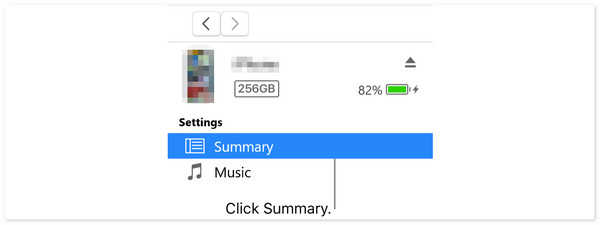
Paso 3Espere a que finalice el proceso de actualización. No interrumpas el proceso para evitar problemas futuros en tu iPad si el proceso está incompleto. Después de eso, desconecte el iPad de la computadora de manera segura para mantener sus archivos e información seguros.
FoneLab le permite reparar el iPhone / iPad / iPod desde el modo DFU, el modo de recuperación, el logotipo de Apple, el modo de auriculares, etc. hasta el estado normal sin pérdida de datos.
- Solucionar problemas del sistema iOS deshabilitado.
- Extraiga datos de dispositivos iOS deshabilitados sin pérdida de datos.
- Es seguro y fácil de usar.
Parte 3. Cómo instalar una nueva actualización de iPadOS con Finder
Finder es conocido por organizar los archivos de su Mac almacenándolos en su clasificación de carpetas. Incluye la carpeta Aplicaciones, Recientes, AirDrop y Descargas. En este caso, podrás encontrar fácilmente los archivos en tu Mac sin dificultades. Lo bueno de este programa es que puedes utilizarlo para actualizar iPadOS en tu dispositivo Apple. En realidad, es la alternativa líder a iTunes si tienes la última versión de macOS.
Además, tienen casi el mismo proceso para actualizar la versión de software de tu iPadOS. Sólo se diferencian en algunos de sus botones. Lo bueno es que esta publicación te mostrará pasos detallados sobre sus procesos. ¿Quieres saber cómo usar Finder para actualizar iPadOS? Consulte los pasos detallados a continuación.
Paso 1Obtenga un cable USB y utilícelo para conectar el iPad a la computadora para iniciar el proceso. Después de eso, permita los permisos que necesita el programa Finder. Más tarde, haga clic en el icono de iPad en la esquina superior izquierda. Después de eso, se revelarán opciones a la derecha de la pantalla. Entre todos ellos, por favor elige el General botón como primera opción.
Paso 2Por favor, haga clic en el Buscar actualizaciones botón en el lado derecho del programa. Después de eso, el programa escaneará su iPad en busca de actualizaciones. Sólo necesitas esperar unos segundos para que finalice el software. Posteriormente, confirme la acción haciendo clic en el Actualizar en la parte inferior derecha del cuadro de diálogo de confirmación recién emergente.
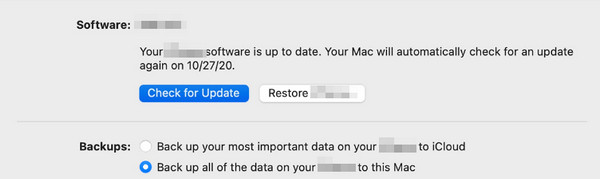
Parte 4. Cómo instalar una nueva actualización de iPadOS con FoneLab iOS System Recovery
¿Sabías que también puedes actualizar la versión del software de tu iPad utilizando una herramienta de terceros? FoneLab iOS recuperación del sistema es una de las herramientas líderes que puede hacer eso en tu iPad. Lo bueno es que esta herramienta también puede degradar el iPadOS instalado en tu iPad. Además, esta herramienta también puede solucionar múltiples problemas en sus dispositivos iOS y iPadOS con unos pocos clics. Ofrece su modo avanzado y modo estándar para solucionarlos. La única diferencia entre los modos de reparación es que el modo estándar no eliminará ningún dato de su iPad. Es al revés en el modo avanzado porque eliminará todos los datos de tu iPad.
FoneLab le permite reparar el iPhone / iPad / iPod desde el modo DFU, el modo de recuperación, el logotipo de Apple, el modo de auriculares, etc. hasta el estado normal sin pérdida de datos.
- Solucionar problemas del sistema iOS deshabilitado.
- Extraiga datos de dispositivos iOS deshabilitados sin pérdida de datos.
- Es seguro y fácil de usar.
Quieres usar FoneLab iOS recuperación del sistema actualizar tu iPadOS? Consulte los pasos detallados a continuación y sígalos en consecuencia para obtener los mejores resultados. Siga adelante.
Paso 1Descargue la herramienta haciendo clic en Descargar gratis botón en el sitio web principal. Después de eso, configúrelo y ejecútelo para iniciar el proceso. Por favor elige el Recuperación del sistema de iOS en la primera interfaz del software.
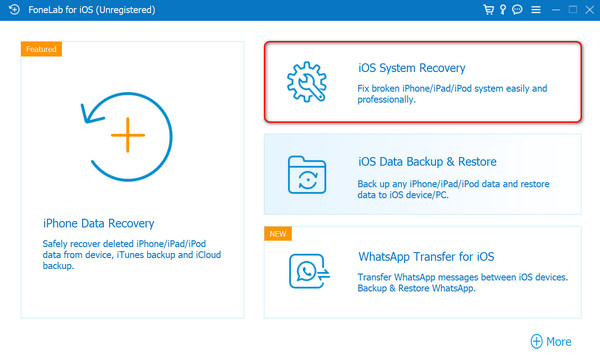
Paso 2Verá más de 50 problemas compatibles con el software. Seleccione el botón Inicio para ir a la siguiente interfaz, donde debe conectar el iPad a la computadora y dar acceso al software. Sólo necesitas usar un cable USB para hacer esto. Haga clic en el Fijar Luego haga clic en el botón para ver más opciones para el proceso de actualización del iPad.
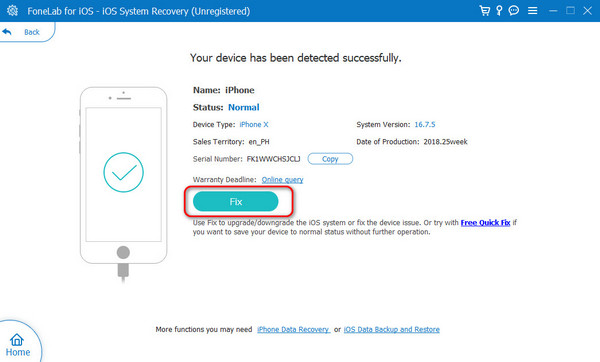
Paso 3El software le permitirá ver y buscar el paquete de firmware que puede optimizar su dispositivo. También se revelará un conjunto de opciones e información en la pantalla del software. Incluye la categoría de iPad, el tipo y más. Además, te mostrará la versión actual del software del iPad.
Paso 4Por favor, vaya a la Ruta de firmware sección para configurar el destino del paquete de firmware que descargará. Recuerde la carpeta para que pueda buscar fácilmente el paquete de firmware cuando sea necesario. Después de eso, elija el Siguiente en la parte inferior central de la pantalla.
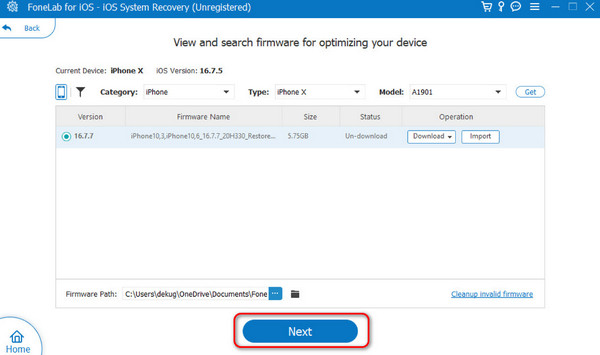
Paso 5Serás dirigido a una nueva interfaz del software. Espere pacientemente mientras descarga el proceso del paquete de firmware para obtener los mejores resultados. Verás el progreso del procedimiento en la pantalla. Luego serás dirigido a una nueva interfaz. Otra información sobre el iPad se mostrará en la pantalla. Por favor ve al Actualizar iPadOS a sección. Posteriormente, elige la versión de software más relevante del iPad. Más tarde, haga clic en el Reparacion or Optimización para comenzar a actualizar la versión del software del iPad.
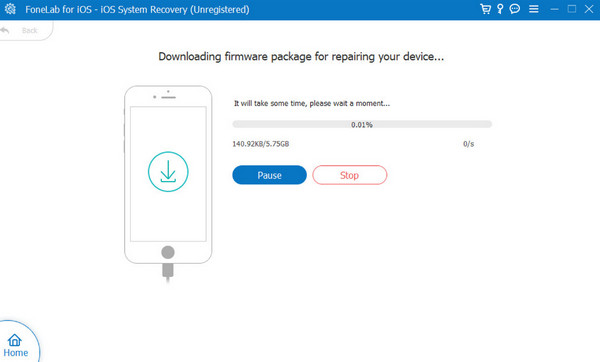
FoneLab le permite reparar el iPhone / iPad / iPod desde el modo DFU, el modo de recuperación, el logotipo de Apple, el modo de auriculares, etc. hasta el estado normal sin pérdida de datos.
- Solucionar problemas del sistema iOS deshabilitado.
- Extraiga datos de dispositivos iOS deshabilitados sin pérdida de datos.
- Es seguro y fácil de usar.
Parte 5. Preguntas frecuentes sobre cómo instalar una nueva actualización de iPadOS
¿Debo actualizar a iPadOS 17?
Muchos usuarios dicen que experimentan errores y fallas frecuentes después de actualizar su iPadOS a la versión 17. Si prefiere actualizar su iPad a la versión iPadOS, no tiene nada de malo. Sin embargo, los problemas mencionados pueden surgir porque ocurren de forma aleatoria e inesperada.
¿Por qué no puedo instalar la actualización iPadOS 17?
Existen innumerables razones por las que no puedes instalar iPadOS 17. Una de las principales razones es que tu modelo de iPad no es compatible con la versión de software mencionada. Además, debes comprobar si tienes una conexión a Internet estable. El proceso de actualización no se ejecutará una vez que no tengas una mala conexión a Internet o nada en absoluto. Si encuentra este problema, debe utilizar FoneLab iOS System Recovery. Puede solucionar el mal funcionamiento de iPadOS mencionado, incluidos más de 50 más.
¿Qué es lo que se bloquea en la pantalla de actualización solicitada de iPadOS 17?
Al actualizar la versión de iPadOS, verá automáticamente los mensajes de Actualización solicitada en el iPadOS actual de su dispositivo. Pero si permanece más tiempo de lo habitual, es posible que su iPad se quede atascado con el mensaje de error. Si ese es el caso, puede haber errores y fallas técnicas por parte de Apple. Además, puede haber un problema con Internet al que está conectado tu iPad.
¿Qué debo hacer antes de instalar una actualización de iPadOS?
Antes de actualizar iPadOS, asegúrese de copia de seguridad de sus archivos. Algunos usuarios dijeron que les faltaban archivos después de actualizar la versión del software. Además, asegúrese de tener suficiente espacio de almacenamiento para las actualizaciones.
FoneLab le permite reparar el iPhone / iPad / iPod desde el modo DFU, el modo de recuperación, el logotipo de Apple, el modo de auriculares, etc. hasta el estado normal sin pérdida de datos.
- Solucionar problemas del sistema iOS deshabilitado.
- Extraiga datos de dispositivos iOS deshabilitados sin pérdida de datos.
- Es seguro y fácil de usar.
Así es como realizas la actualización de iPadOS de forma segura y sencilla. Esta publicación contiene los 4 procedimientos principales sobre el procedimiento mencionado. Entre todos ellos, ¿consideraste utilizar FoneLab iOS recuperación del sistema ¿Actualizar la versión del software de tu iPad? Esperamos que haya tenido una experiencia fluida con el software mencionado. ¿Tiene más preguntas sobre el procedimiento u otras fallas del iPad? Déjelos en la sección de comentarios a continuación. ¡Gracias!
